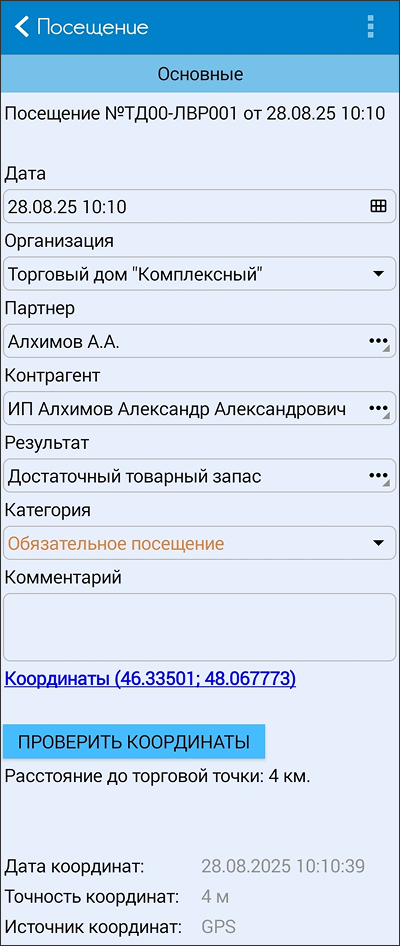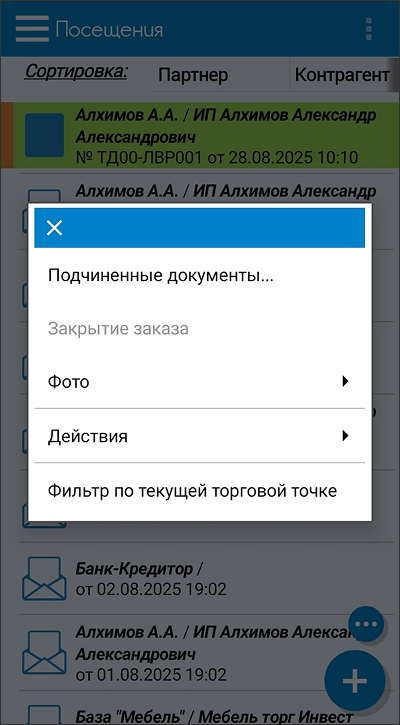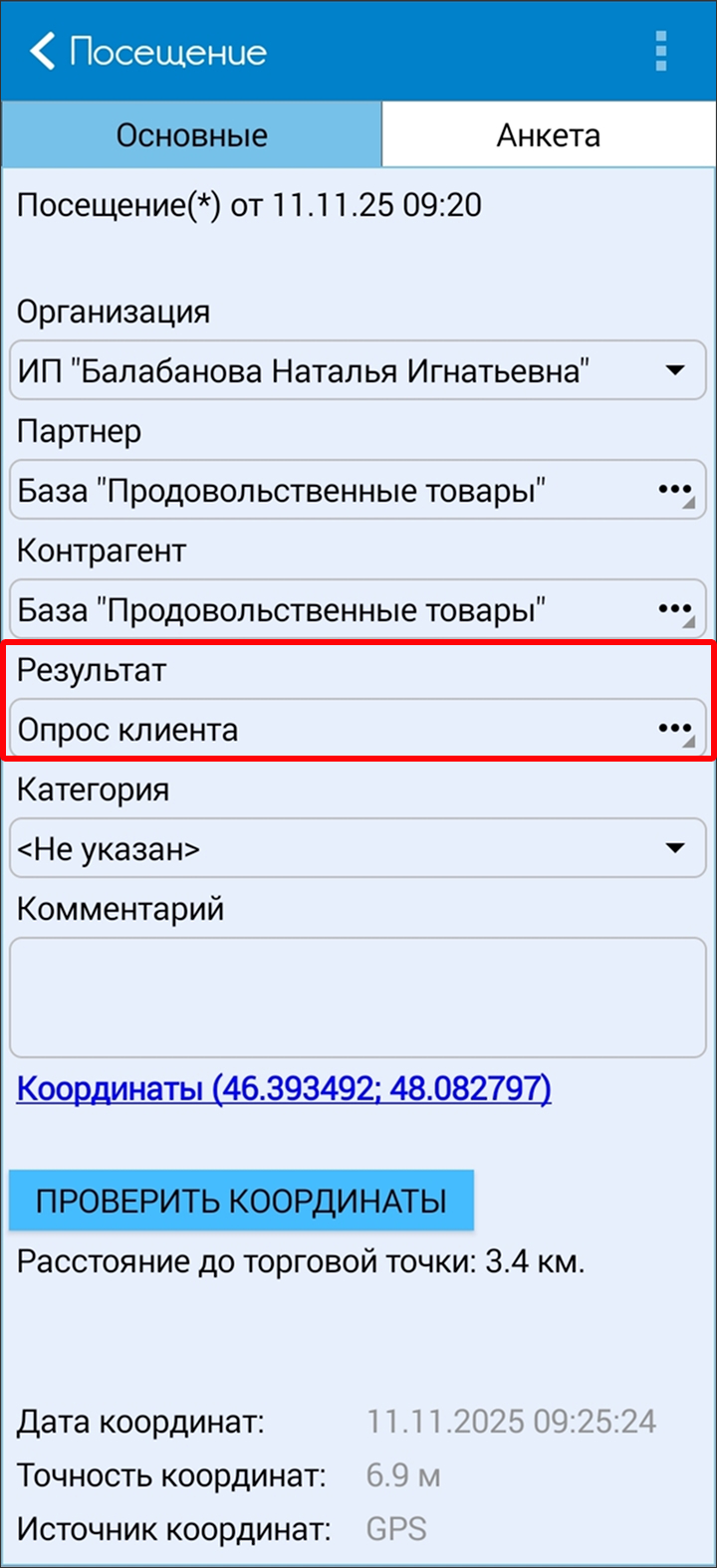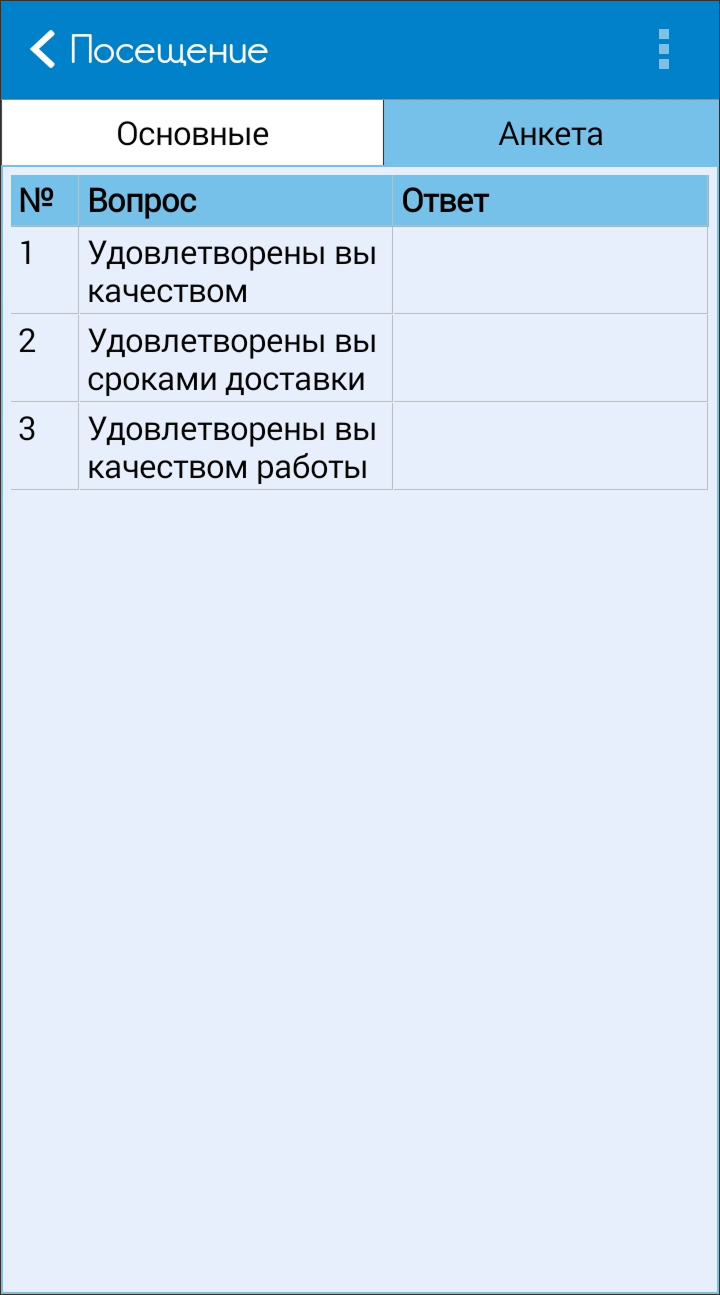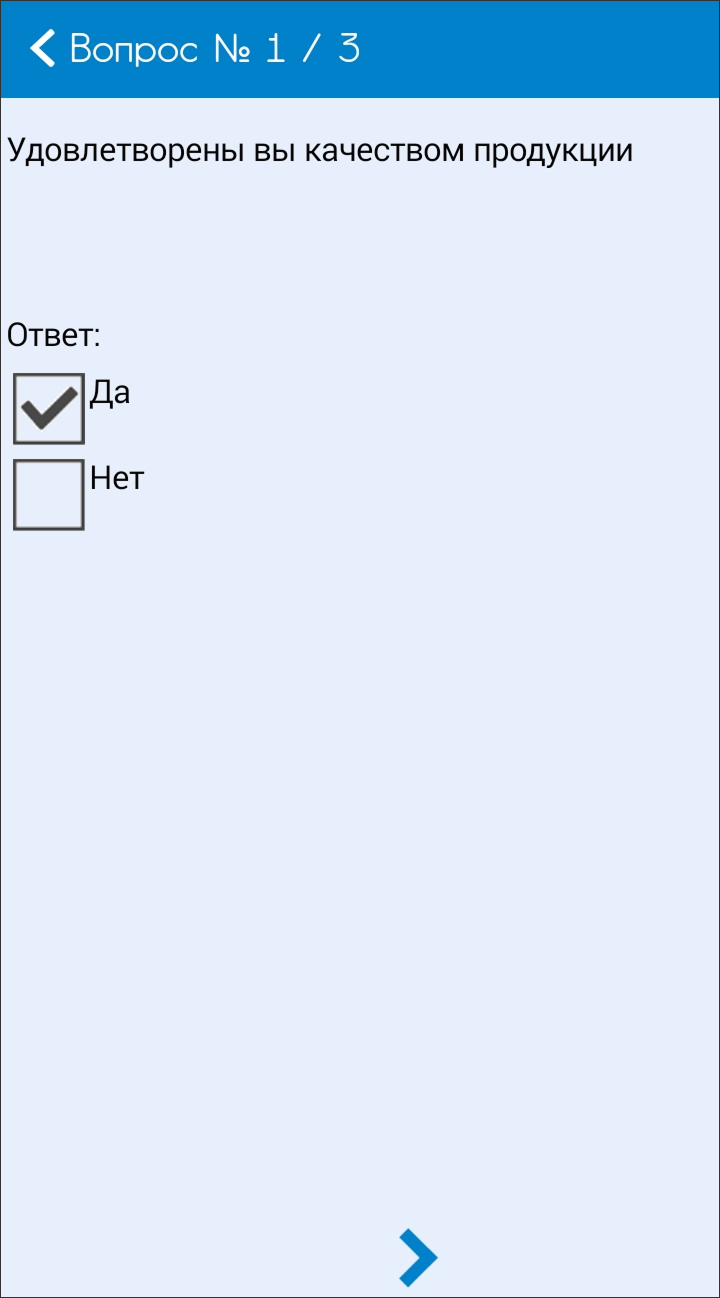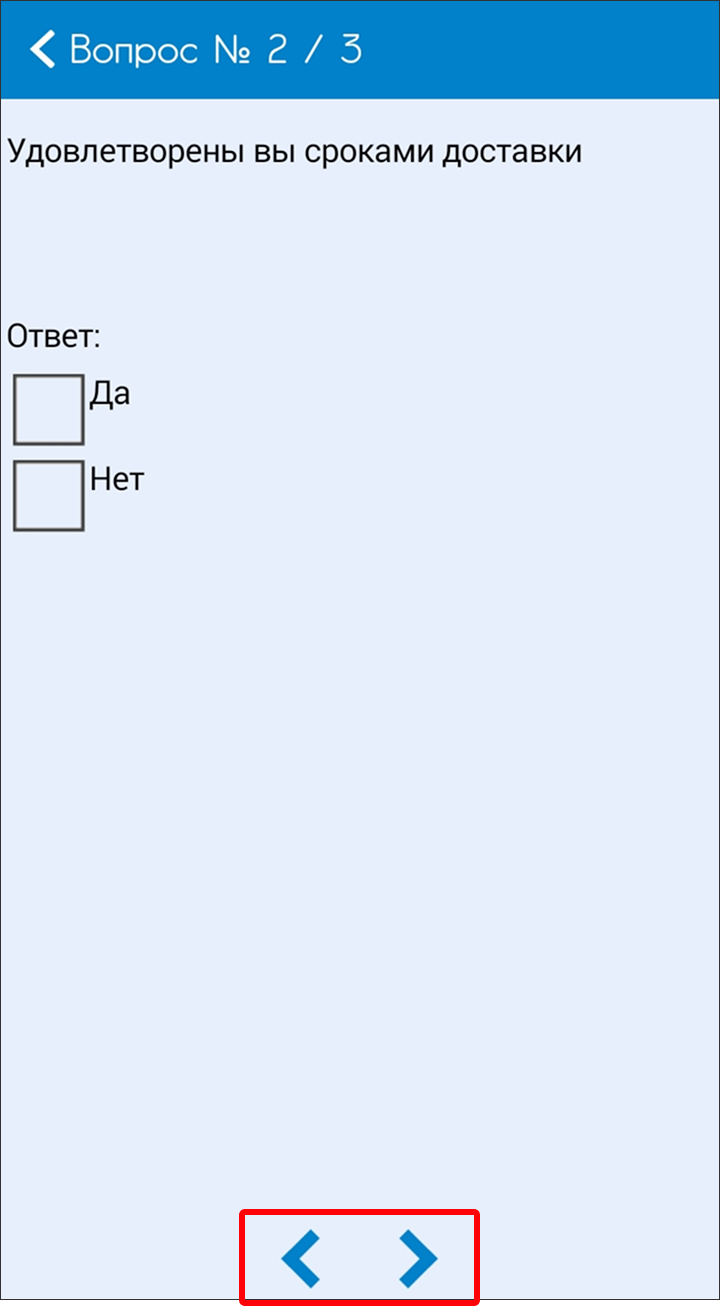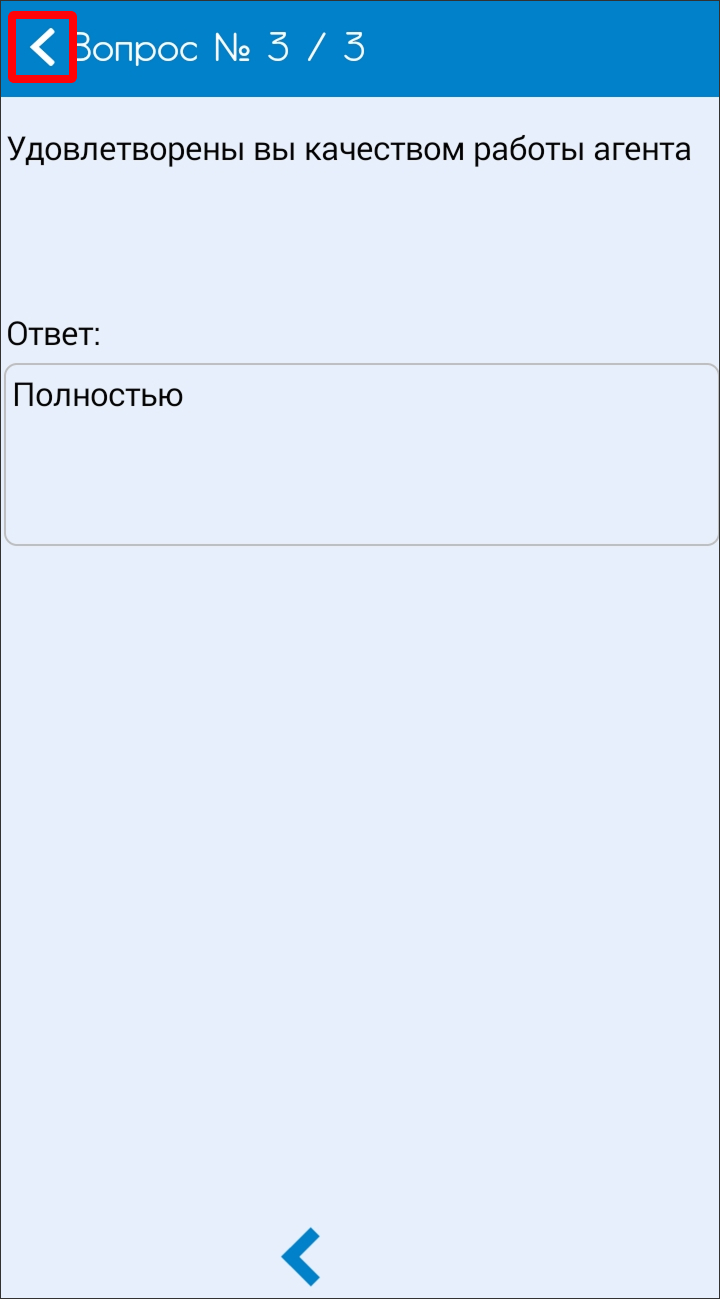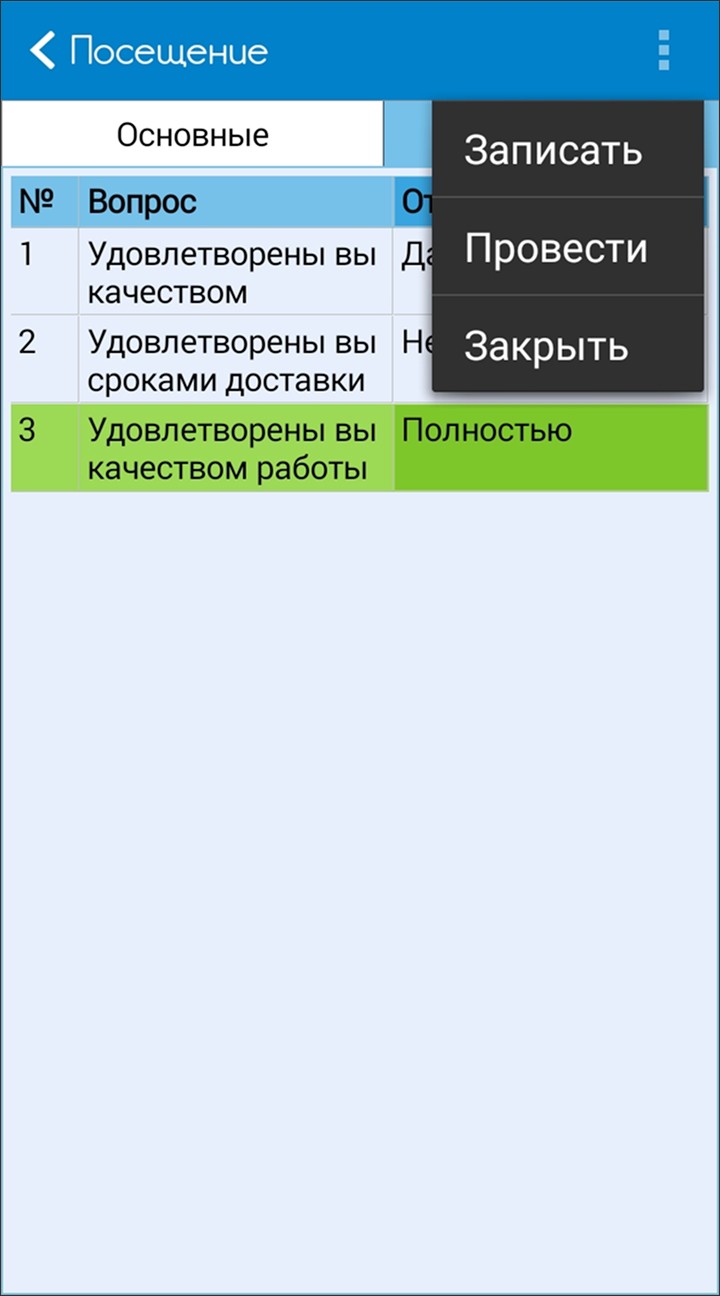Посещения
Документ «Посещение» используется для того, чтобы отметить присутствие торгового агента у партнера (торговой точки). К документу можно прикрепить любое количество фотографий.
Чтобы открыть перечень документов «Посещение», в боковом меню выберите в разделе «Документы» пункт «Посещения».
Документы «Посещение» создаются на мобильном устройстве и загружаются в учетную систему через обмен данными.
Разделы
Вкладка «Основные»
На вкладке «Основные» отображается вся информация о документе «Посещение».
Параметры:
«Посещение (_) № _______ от _____» — название документа, его статус (если документ новый или проведен), номер документа.
«Дата» — дата и время создания или сохранения документа.
«Организация» — указывается организация, от имени которой оформляется документ «Посещение». Значение выбирается из справочника «Организации», в котором необходимо нажать на строку с названием нужной организации.
«Торговая точка» — клиенты, поставщики, конкуренты, холдинги в целом и входящие в них дочерние компании, филиалы, торговые точки, прочие подразделения сторонних предприятий, с которыми осуществляется взаимодействие по каким-либо вопросам.
«Контрагент» — организация, для которой оформляется документ «Посещение». Значение выбирается из справочника «Клиенты и маршруты», в котором необходимо нажать на строку с названием нужного контрагента. После этого в поле «Контрагент» появится наименование выбранного контрагента.
«Результат» — из списка выбирается результат посещения агентом торговой точки.
«Категория» — указывается категория документа. Поле является необязательным для заполнения. Значение выбирается из списка, в котором необходимо нажать на строку с названием категории.
«Комментарий» — в поле может быть указана какая-либо дополнительная информация о посещении или комментарий пользователя.
«Координаты» — отображаются координаты местоположения, где создан документ.
«Расстояние до торговой точки» — отображается оставшееся расстояние до торговой точки при создании документа. Позволяет торговому агенту контролировать расчет оставшегося расстояния. Документ «Посещение» включается в расчет пройденных расстояний агентов.
«Дата координат» — отображаются дата и время снятия координат для документов.
«Точность координат» — погрешность определения координат, например, 5 м.
«Источник координат» — источник определения координат, например, GPS.
Контекстное меню
Контекстное меню списка документов содержит пункты:
- Подчиненные документы — открыть список подчиненных документов.
- Закрытие заказа — неактивно. Отчет «Закрытие заказа» доступен только для документа «Заказ».
- Фото — сделать новую фотографию или посмотреть уже сделанные фотографии.
- Действия — копировать или выгрузить документ в учетную систему. Пункт «Печать» неактивен, так как печать доступна только для документов «Заказ», «Реализация», «ПКО», «РКО», «Возврат».
- Фильтр по текущему контрагенту — установить фильтр по текущему контрагенту, который будет применяться для всех документов.
Вкладка «Анкета»
На вкладке «Анкета» отображается список вопросов и ответов (если документ открыт для просмотра и редактирования), предназначенных для анкетирования контрагента.
Вкладка «Анкета» в документе «Посещение» отображается только при выборе тех результатов, для которых в ЦБД установлен признак проведения анкетирования.
Чтобы получить доступ к вкладке «Анкета», необходимо в документе «Посещение» в поле «Результат» выбрать значение «Опрос клиента».
На вкладке отображается следующая информация:
«№» — порядковый номер вопроса.
«Вопрос» — вопрос, предназначенный контрагенту.
«Ответ» — указывается ответ контрагента на вопрос.
Некоторые вопросы могут быть выделены красным цветом — на них следует обязательно указать ответ.
Для того чтобы начать анкетирование, необходимо нажать на поле с наименованием вопроса. В результате запускается режим «Мастера проведения анкетирования», который представляет собой процесс последовательного вывода на экран ряда вопросов, на которые необходимо указать ответ.
Для каждого типа вопросов предусмотрен свой тип ответа. Например, выбор из предложенных вариантов ответа или ввод текста комментария.Для того чтобы перейти к следующему вопросу, необходимо нажать кнопку «Следующий вопрос»; для возврата к предыдущему — «Предыдущий вопрос».
Если вопрос не был помечен как обязательный, то его можно пропустить и ответить на следующий вопрос в списке. Для обязательных вопросов необходимо указать ответ, иначе документ не будет проведен.
При помощи аппаратной кнопки «Назад», пользователь может в любой момент вернуться на вкладку «Анкета», при этом все изменения будут сохранены. Чтобы продолжить работу с анкетированием, необходимо нажать на поле с наименованием нужного вопроса.
После заполнения анкеты документ можно записать и провести, нажав соответствующие кнопки всплывающего контекстного окна в верхней части экрана.